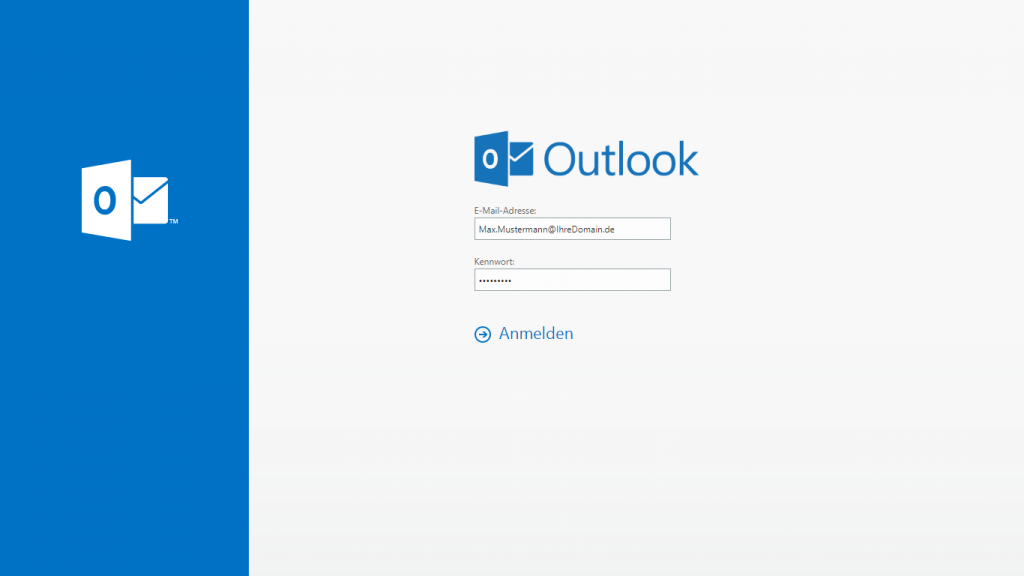Mit Outlook Web App (OWA) können Sie über einen Internet Browser auf Ihr rhönmail Exchange Postfach zugreifen und Ihre E-Mails, Kalender, Kontakte und Aufgaben von überall bearbeiten.
In diesem FAQ-Artikel wird beschrieben, wie Sie auf Ihr rhönmail Exchange Postfach mittels Browser zugreifen. Hierzu benötigen Sie keine spezielle Software.
Voraussetzung #
- Ein gebuchtes rhönmail Exchange Postfach
- Eine stabile und intakte Internetverbindung
- Ein aktueller Internet Browser (z.b. Chrome, Firefox, Internet Explorer)
Anleitung #
Starten Sie Ihren Browser und geben Sie „https://owa.rhoencloud.email“ in die Adresszeile ein, oder verwenden Sie diesen Link.
Tragen Sie ihre E-Mail Adresse und Ihr Kennwort in die Anmeldemaske ein.
Klicken Sie auf „Anmelden“.